翻译自Python and Django tutorial in Visual Studio Code
- 安装python,一般vs2019安装的时候会让你选择(网络上教程多,请查找食用);
- 创建D:\test_env文件夹(自己选择);
- VS2019里 文件—打开—文件夹,选择创建的文件夹(或者初始化的VS2019打开时选择 “打开本地文件夹”);
- 此时右侧会有 解决方案资源管理器 视图,显示你的文件夹;
- 右键点击该文件夹,选择 “在终端打开”,若终端出现乱码,请参考我另一篇,设置终端的字体即可:VS2019 终端 显示中文_Serjesty的博客-CSDN博客
- 在终端里输入如下代码,创建“my_env”环境,如何python没有反应, 说明系统环境没安装好,请回到第1步;
python -m venv my_env - 此时文件夹下自动新建了my_env文件夹;
- VS2019里 按 CTRL+` 尝试打开python环境,此时可能会跳出以下提示:

选择 Trust this time. - 此时右侧会显示你的my_env环境:
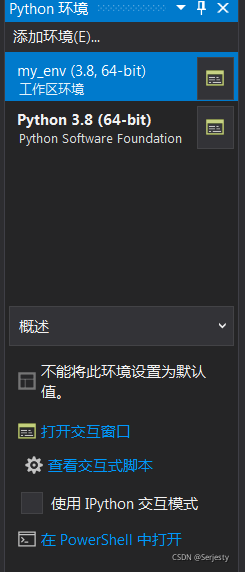
- 双击选择这个my_env环境,在下方选择“在PowerShell中打开”;
- 输入以下代码,更新pip(可跳过);
python -m pip install --upgrade pip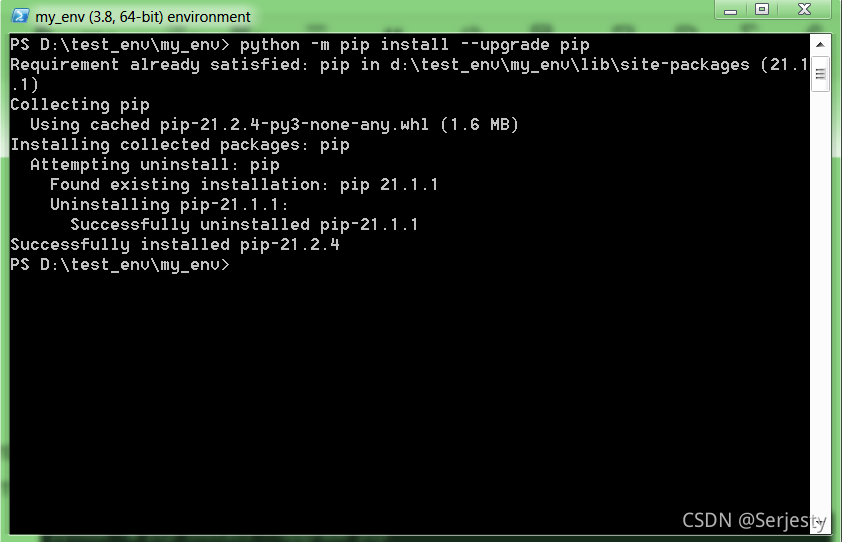
- 在目录下安装django:
python -m pip install django - ?出现Successfully installed表示安装好了:
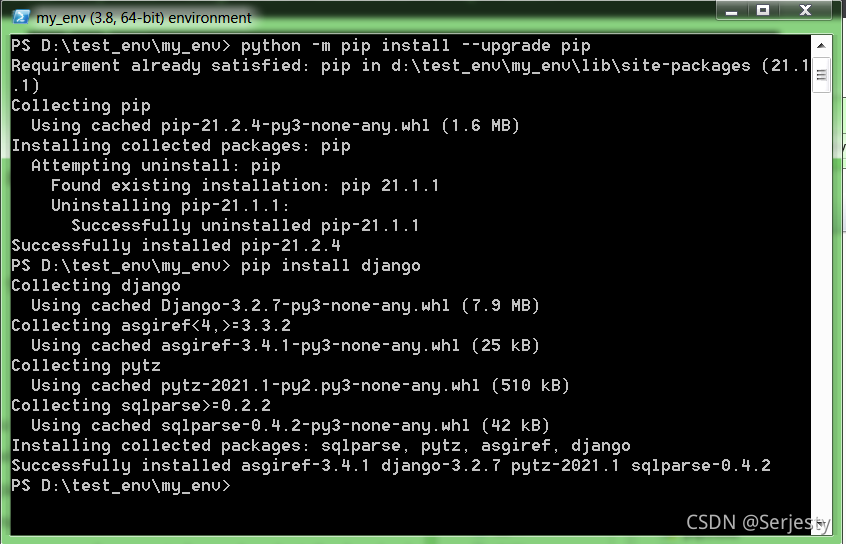
- 此时输入 activate,左侧出现“(my_env)”表示虚拟环境激活成功,否则尝试输入以下代码,并输入“Y” 回车:
Set-ExecutionPolicy RemoteSigned
? - 用“deactivate”代码可停止虚拟环境, 此时回到VS2019,在刚才打开的终端中,输入:
my_env\Scripts\activate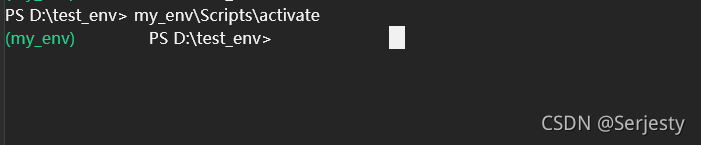
-
?希望可以帮到大家!
?